
Мазмуну:
- 1 -кадам: Сизге эмне керек
- 2 -кадам: Arduino IDE орнотуу
- 3 -кадам: Arduino IDEде: ESP32 Boards Managerди орнотуңуз
- 4 -кадам: Visuino IDE орнотуу
- 5-кадам: M5Stick-Cди компьютерге туташтырыңыз
- 6 -кадам: Visuinoду баштаңыз жана M5 Stack Stick C Board түрүн тандаңыз
- 7 -кадам: Visuinoдо компоненттерди кошуп, аларды туташтырыңыз
- 8 -кадам: Arduino кодун түзүү, түзүү жана жүктөө
- 9 -кадам: Play
- 10 -кадам: Мүчүлүштүктөрдү оңдоо
- 11 -кадам: Көбүрөөк маалымат
- 12 -кадам: ЧОН РАХМАТ
- Автор John Day [email protected].
- Public 2024-01-30 10:39.
- Акыркы өзгөртүү 2025-01-23 14:51.



Бул окуу куралында биз ESP32 M5Stack StickCти Arduino IDE жана Visuino менен кантип программалоону үйрөнөбүз.
Демонстрациялык видеону көрүңүз.
1 -кадам: Сизге эмне керек

- M5StickC ESP32: аны бул жерден ала аласыз
- Visuino программасы: Visuino жүктөп алыңыз
2 -кадам: Arduino IDE орнотуу
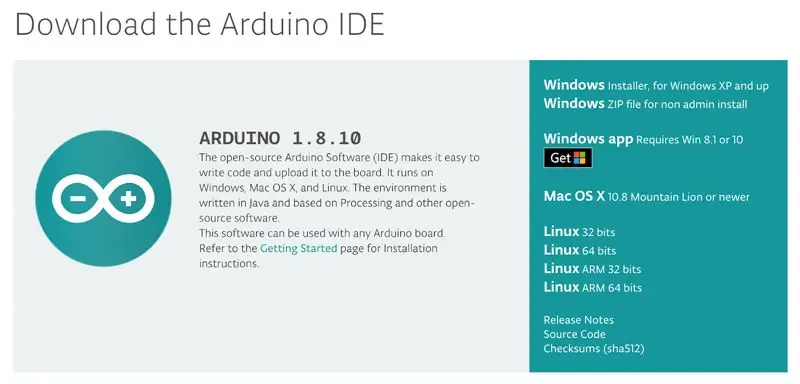
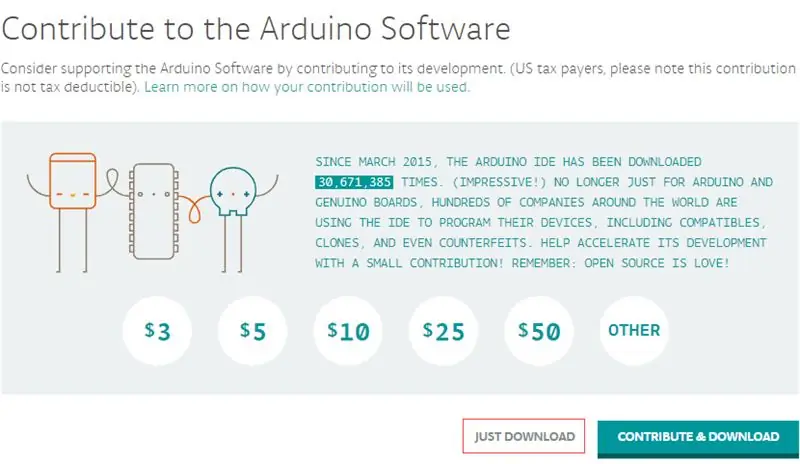
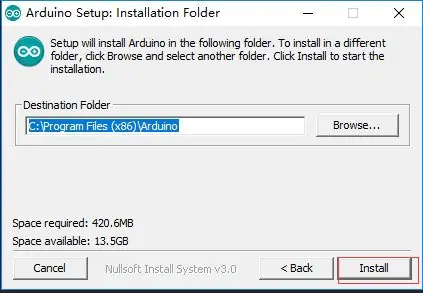

Браузериңизди ачыңыз жана Arduino расмий вебсайтына баш багыңыз
- "Windows орнотуучусу, Windows XP жана андан жогору" баскычын чыкылдатыңыз Arduino IDE
- ЖӨН ЖҮКТӨӨ дегенди басыңыз (же кааласаңыз салым кошуңуз)
- Arduino орноткучун эки жолу чыкылдатыңыз (Бул процессте, анын ичинде орнотуу жолунда демейки тандоону сактоо оңой.)
3 -кадам: Arduino IDEде: ESP32 Boards Managerди орнотуңуз
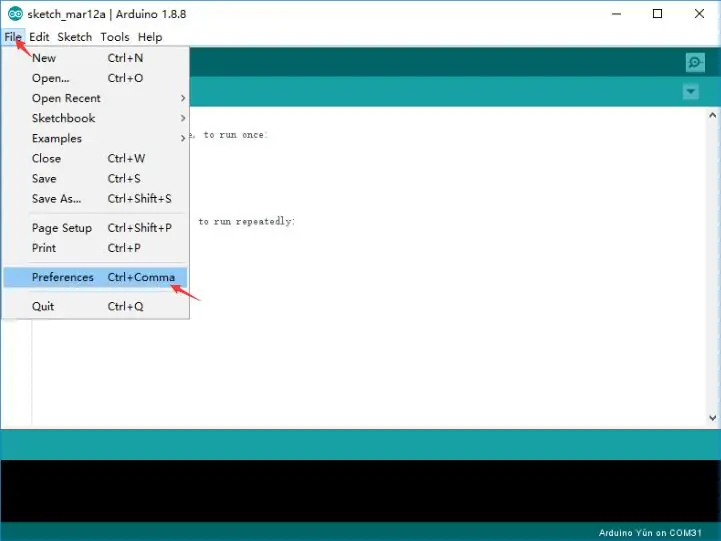
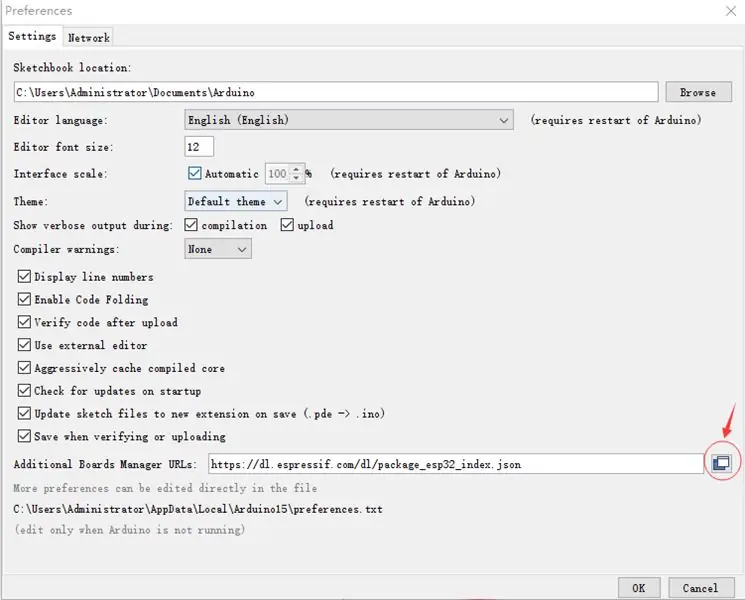
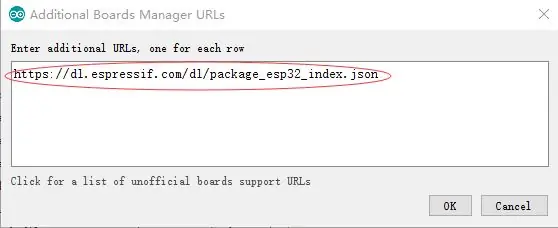
- Arduino IDE ачыңыз жана Файл -> Тандоолор -> Орнотуулар бөлүмүнө өтүңүз
- ESP32 Такта менеджеринин URL дарегин кошуңуз ESP32 Башкаруу Башчысынын URL дареги үчүн бул шилтемени кошумча такталар менеджеринин URL дарегине көчүрүңүз: https://dl.espressif.com/dl/package_esp32_index.jsonАндан кийин OK баскыла.
- Куралдарга өтүңүз -> Такта: -> Такта менеджери…
- Такта менеджери терезесинен ESP32 издеп, аны таап, Орнотууну чыкылдатыңыз
4 -кадам: Visuino IDE орнотуу
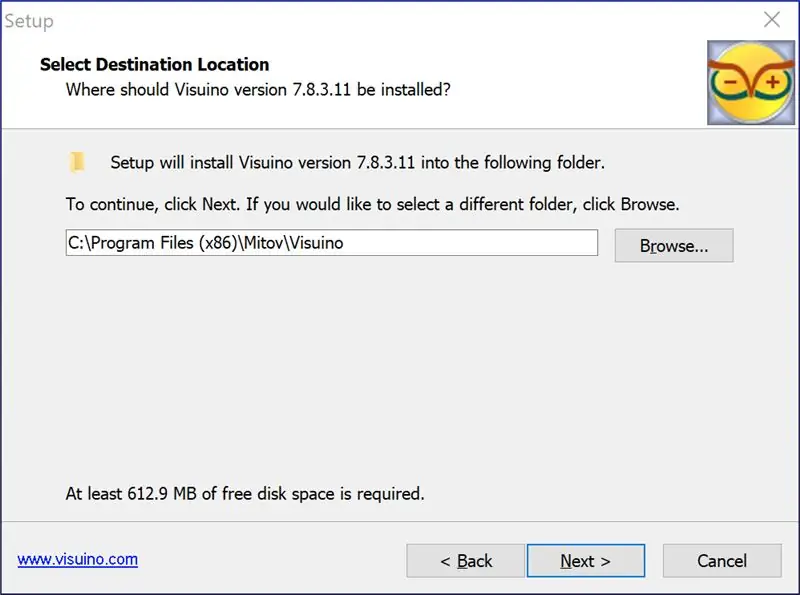
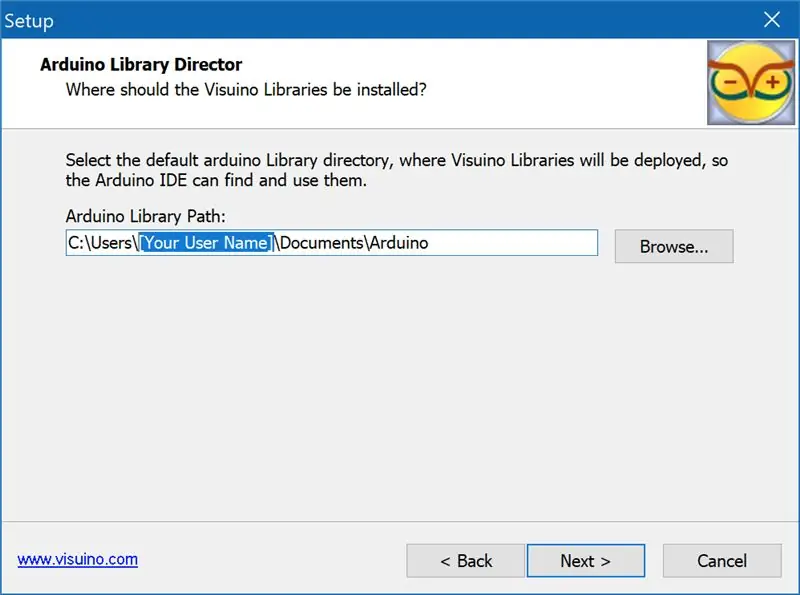
- Жүктөө барагына кирип, акыркы версиясын жүктөп алыңыз
- Орнотууну чыгарып, иштетиңиз
Демейки абал жакшы иштеши керек
- Бул Arduino Library Path жайгашкан жерин аныктоого аракет кылат. Эгер сиз аны өзгөртпөсөңүз, ал C: / Users [Your User Name] Documents ичинде болушу керек жана орнотуучу аны туура аныктайт.
-
Visuino иштетүү!
5-кадам: M5Stick-Cди компьютерге туташтырыңыз
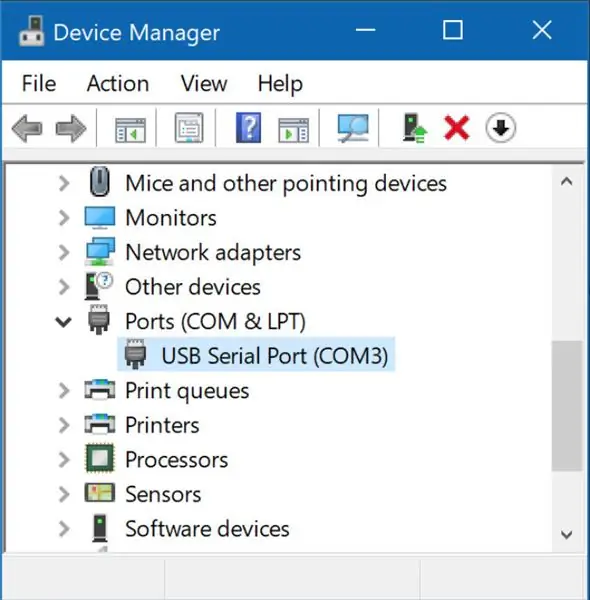
Камтылган USB-C кабели аркылуу Windows компьютериңизге M5Stick-C туташтырыңыз Windows аны аныктап, драйверлерди автоматтык түрдө орнотушу керек-кайра жүктөөңүз керек болот. Эгерде драйвер туура орнотулса, ал түзмөк менеджеринде USB сериялык порт катары көрсөтүлөт
- Windows аны аныктап, драйверлерди автоматтык түрдө орнотушу керек - кайра жүктөөңүз керек болот. Эгерде драйвер туура орнотулса, ал түзмөк менеджеринде USB сериялык порт катары көрсөтүлөт
- Эгерде сиз Windows 10го чейин Windowsтун версиясында болсоңуз, анда сизге драйверди орнотууңуз керек болот, бирок мен сизге жаңыртууну сунуштайм! [Мурдагы Windows драйвери]
6 -кадам: Visuinoду баштаңыз жана M5 Stack Stick C Board түрүн тандаңыз
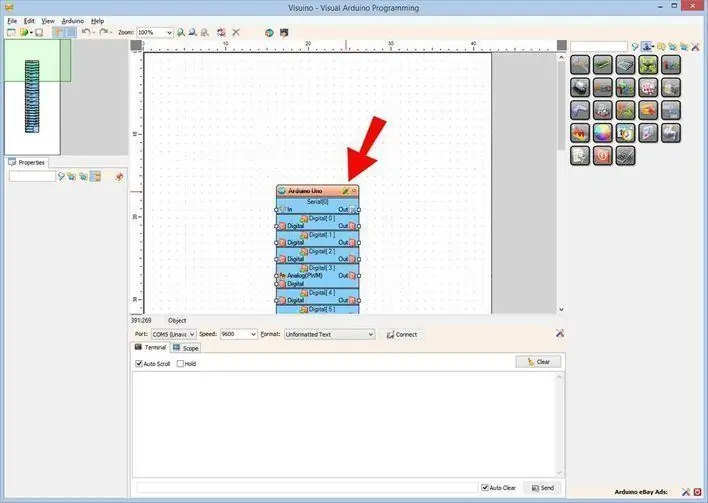
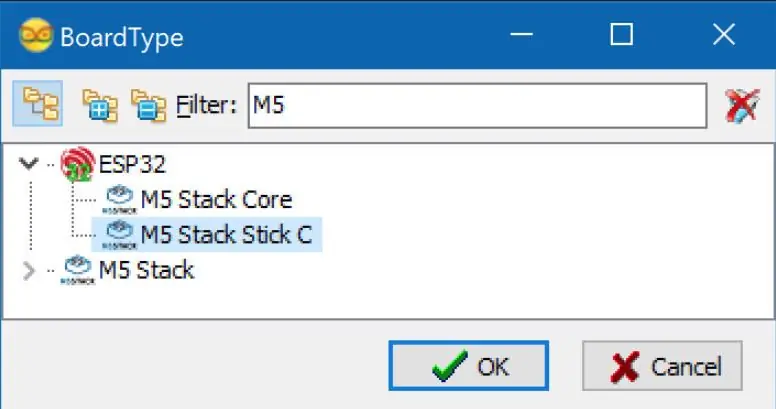
Visuino'ду биринчи сүрөттө көрсөтүлгөндөй баштаңыз Arduino компонентиндеги "Куралдар" баскычын чыкылдатыңыз (Picture 1) Visuino диалог пайда болгондо, 2 -сүрөттө көрсөтүлгөндөй "M5 Stack Stick C" тандаңыз.
7 -кадам: Visuinoдо компоненттерди кошуп, аларды туташтырыңыз
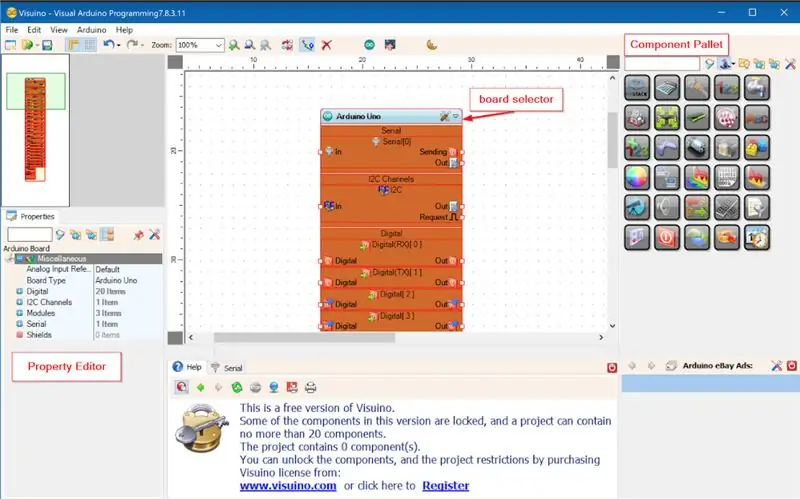
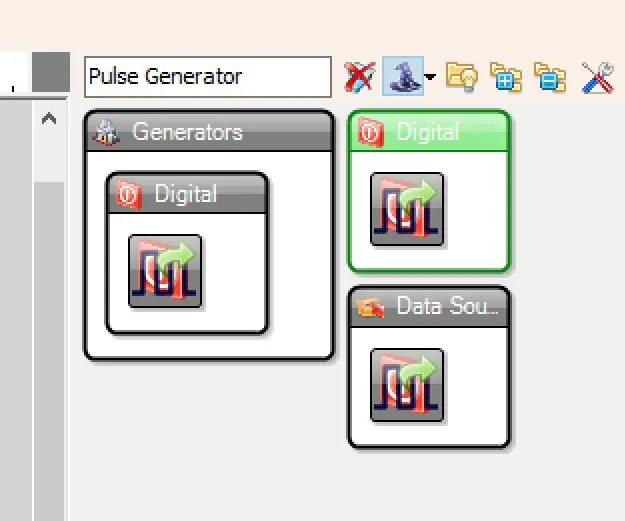
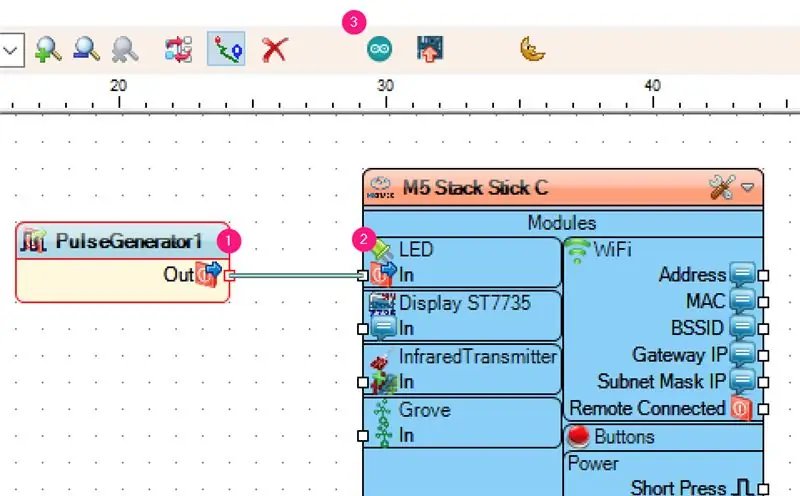
- Компоненттер палитрасынан Импульс Генераторун тандаңыз
- Импульс генераторун LED пинге туташтырыңыз
8 -кадам: Arduino кодун түзүү, түзүү жана жүктөө
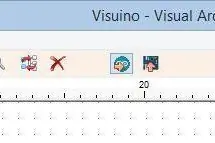
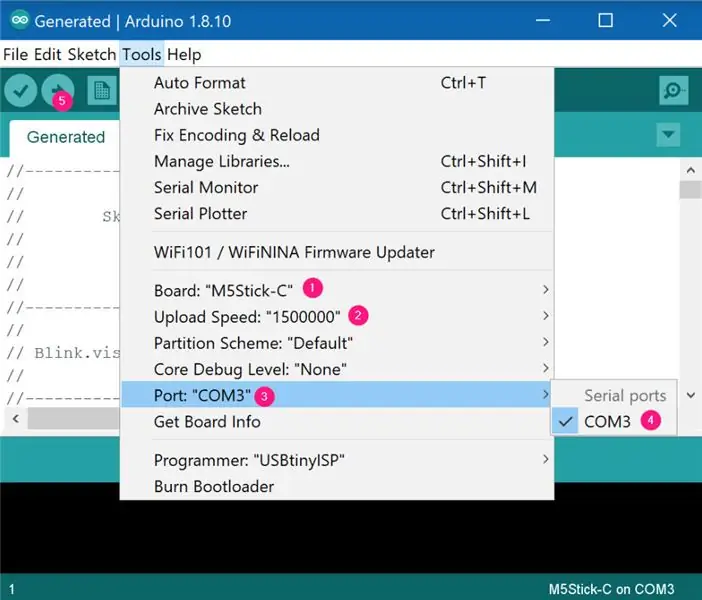
- Куралдар тилкесиндеги Arduino сөлөкөтүн чыкылдатыңыз, бул кодду жаратат жана Arduino IDEди ачат. Анын жанындагы баскыч түзүлөт жана түз эле түзмөккө код жөнөтүлөт. COM порту туура коюлганына ынануу үчүн IDEди биринчи жолу ачкыңыз келет. Андан кийин Arduino IDE сиздин орнотууларды сактайт.
- Arduino IDEге киргенден кийин, Board, Speed жана Port туура коюлганын текшериңиз. COM портун суб -менюдан орнотушуңуз керек болот, бирок башкалар автоматтык түрдө орнотулушу керек. Эгерде сизде бир нече COM порту болсо, M5Stickти алып салууга аракет кылыңыз, кайсы порттор калганын карап көрүңүз, анан M5Stickти кайра тиркеп, кайсынысы кайтып келерин көрүңүз. Бул COM порту.
-
Андан кийин Жүктөө дегенди басыңыз. Бул текшерет (компиляция кылат) жана Upload. If, эгер сиз M5Stick-Cди текшерип көрсөңүз, анда жогорку сол бурч жаркылдайт.
9 -кадам: Play
Эгерде сиз M5Sticks модулун иштетсеңиз, анда светодиоддор жаркырай башташы керек.
Куттуктайм! Сиз Visuino менен M5Sticks долбооруңузду бүтүрдүңүз. Ошондой эле Visuino долбоору тиркелди, мен бул инструкция үчүн түздүм. Аны Visuino'до жүктөп, ача аласыз:
10 -кадам: Мүчүлүштүктөрдү оңдоо

Мен M5Sticksтин бардыгын сынап көрүп, заряддадым, бирок кээде батарея толугу менен түгөнүп калса, алар күйгүзүүнү жана заряддоону каалашпайт. Бул кадамдар нормалдуу иштөөнү калыбына келтирет (бул кадамдар дагы сыналган).
- GAT үчүн BAT кыска.
- USB кабелин салыңыз.
- Экран күйгүзүлгөндөн кийин, кыскартууну токтотуңуз жана USB түзмөктү кубаттай берет.
11 -кадам: Көбүрөөк маалымат
Сизди M5Stick жана Visuino жөнүндө каптап кетүү үчүн жетиштүү маалымат!
Бул жерде Windows Arduino өнүктүрүү үчүн M5Stick-C Quick Start Guide
Бул жерде деталдуу M5Stick-C документтери
7-бөлүк башталгыч Visuino сериясы
Visuino документтери
Mitov программалык камсыздоосу жана Visuino блогу (жаңыртуулар жана жаңы релиздер сыяктуу жаңылыктар)
Visuino мисалдары:
www.instructables.com/id/Programming-Arduino-With-Visuino/https://www.youtube.com/playlist?list=PLymDIvwzJQlvPOzc3AdtzO6LXbnk-NFPThttps://pro-tv???
Visuino MeWe жамааты
12 -кадам: ЧОН РАХМАТ
Бул окуу куралы үчүн бардык кредиттер Джим МакКитке (баштапкы окуу куралынын автору) жана Бойан Митовго (Visuinoдун Иштеп чыгуучусу) таандык.
Сунушталууда:
M5STACK Visuino колдонуп M5StickC ESP32де температураны, нымдуулукту жана кысымды кантип көрсөтүү керек - Оңой жасоо: 6 кадам

M5STACK Visuino аркылуу M5StickC ESP32де температураны, нымдуулукту жана кысымды кантип көрсөтүү керек - Оңой жасалат: Бул окуу куралында биз ENV сенсорунун жардамы менен температураны, нымдуулукту жана кысымды көрсөтүү үчүн Arduino IDE жана Visuino менен ESP32 M5Stack StickCди кантип программалоону үйрөнөбүз (DHT12, BMP280, BMM150)
USBasp менен ATtiny85ти кантип программалоо жана жүктөө керек: 5 кадам

USBasp менен ATtiny85ти кантип программалоо жана жүктөө керек: Бул Нускамада сиз ATtiny85 микрочипин кантип түшүрүүнү жана программалоону так түшүнөм. Бул менин биринчи инструкциям, андыктан эгерде сизде кандай жакшы көрсөтмөлөрдү берүү боюнча кеңешиңиз же кеңешиңиз болсо, сураныч
Arduino Pro Miniди Arduino Uno менен кантип программалоо керек: 4 кадам

Arduino Pro Miniди Arduino Uno менен кантип программалоо керек: Мен муну башка долбоордун бир бөлүгү катары жазгам, бирок андан кийин мен ноутбуктан түз программалана турган Pro Micro колдонууну чечтим. Мен бул жерде калтырам
Esp 8266 Esp-01 менен Arduino IDE менен баштоо - Esp такталарын Arduino Ideде орнотуу жана Esp программалоо: 4 кадам

Esp 8266 Esp-01 менен Arduino IDE менен баштоо | Эсеп такталарын Arduino Ideде орнотуу жана программалоо Esp: Бул көрсөтмөлөрдө биз esp8266 такталарын Arduino IDEде кантип орнотууну жана esp-01ди кантип программалоону жана ага кодду жүктөөнү үйрөнөбүз. бул жана адамдардын көбү көйгөйгө туш болушат
ATMEGA 8, 16, 328 Attiny жана Fuse Bitти кантип программалоо керек: 5 кадам

ATMEGA 8,16,328 Attiny жана Fuse Bitти кантип программалоо керек: Салам достор. Бүгүн мен сизге кантип ATMEGA 8,16,328 Attiny жана Fuse Bit программасын көрсөтөм
